windows10存储感知功能 Win10如何关闭存储感知功能
更新时间:2024-09-26 09:51:01作者:xiaoliu
Windows 10操作系统提供了存储感知功能,可以帮助用户管理和优化存储空间,但有时候用户可能希望关闭这个功能,以节省系统资源或保护隐私。Win10如何关闭存储感知功能呢?接下来我们将介绍具体的操作步骤。
存储感知功能是一个有关清理文件的功能,Win10存储感知功能能够让WIN10操作系统在需要时删除不需要的文件(比如临时文件与回收站中的文件)自动释放空间。
Win10如何开启存储感知功能?
1、首先开始>设置 或者 我们按“Win+i”组合键打开设置界面,在设置窗口中点击“系统”选项。如下图所示。
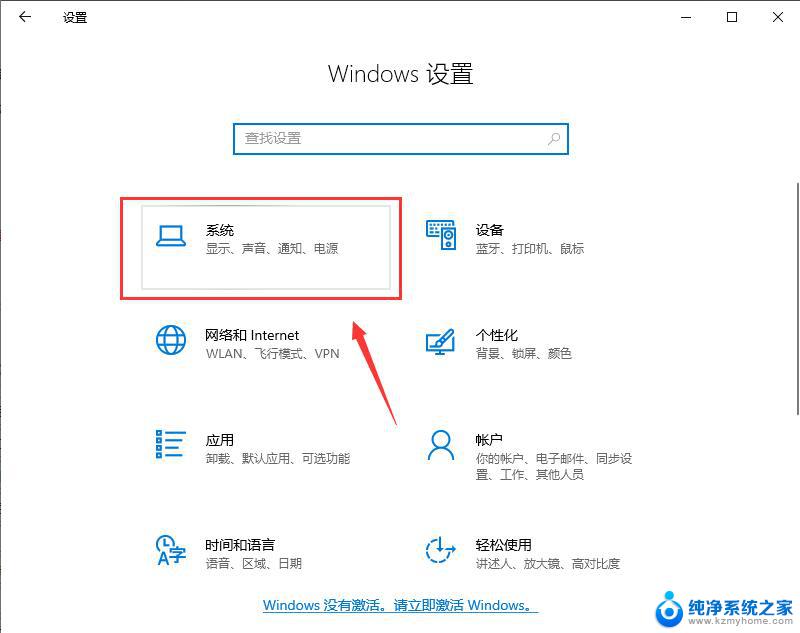
2、再点击左侧栏中的“存储”,在右侧栏中能够看到“存储感知”选项,我们将其开启即可。
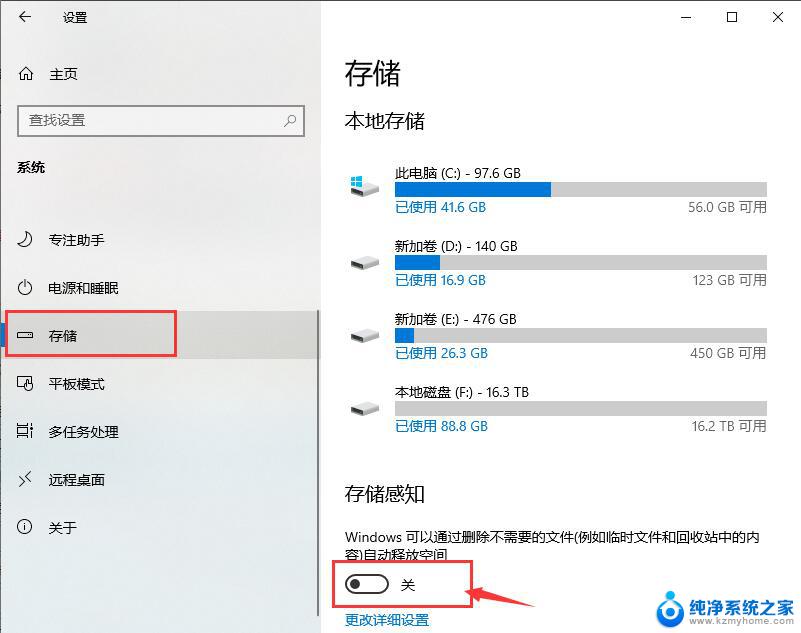
此外,我们还可以点击“更改释放空间的方式”或更改详细设置字样。来设置具体的删除方案,在这里也可以点击“立即释放空间”删除一些无用文件。
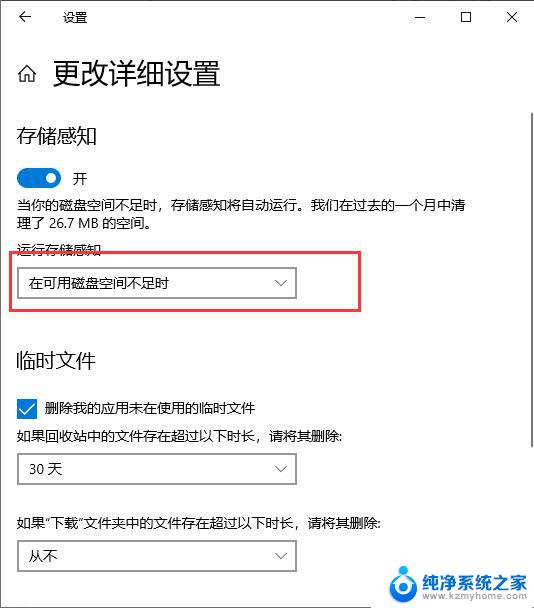
以上就是windows10存储感知功能的全部内容,有出现这种现象的小伙伴不妨根据小编的方法来解决吧,希望能够对大家有所帮助。
windows10存储感知功能 Win10如何关闭存储感知功能相关教程
- win10无线功能被关闭 win10如何关闭无线网功能
- 启用和关闭windows功能 win10如何启用或关闭Windows 功能
- win10怎么关闭防火墙开启通知 Win10如何关闭防火墙通知
- win10怎么启用windows功能 Win10中如何关闭Windows功能
- win10怎么改系统默认储存 win10如何设置默认存储位置为移动硬盘
- 关闭win10通知图标 如何隐藏Win10通知中心图标
- 如何更改c盘的默认存储 Win10系统怎么调整电脑的默认储存位置
- 电脑怎么更改文件存储位置 win10文件默认存储位置怎么改
- win10关闭右下角通知 如何在Win10中隐藏任务栏新通知图标
- win10关闭局域网 如何关闭Win10的网络共享功能
- win10怎么设置浏览器起始页 Win10自带浏览器如何设置起始页网址
- win10开机图标变大了 win10电脑重启图标变大解决技巧
- 电脑重置后windows怎么激活 win10系统重置后激活方法
- 如何把显示桌面放到任务栏 Win7/Win10任务栏添加显示桌面快捷方式步骤
- win10文件夹没有高清晰音频管理器怎么办 Win10缺少高清晰音频管理器怎么办
- windows10设置休眠 win10如何设置休眠时间
win10系统教程推荐
- 1 win10开机图标变大了 win10电脑重启图标变大解决技巧
- 2 电脑重置后windows怎么激活 win10系统重置后激活方法
- 3 怎么开电脑麦克风权限 win10麦克风权限在哪里可以找到
- 4 windows 10开机动画 Windows10开机动画设置方法
- 5 输入法微软拼音怎么调 win10电脑微软拼音输入法怎么调整
- 6 win10没有ppt怎么办 win10右键新建中没有PPT选项怎么添加
- 7 笔记本硬盘损坏是否会导致蓝屏 Win10系统DRIVER POWER STATE FAILURE蓝屏怎么处理
- 8 win10老是提醒激活 Win10系统总提醒需要激活怎么解决
- 9 开机启动软件win10 Win10怎么设置开机自启动指定软件
- 10 win7和win10共享文件夹设置 Win10与win7局域网共享设置详解